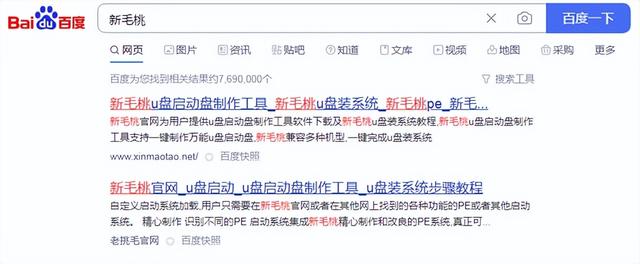Win10电脑上没法开启网络发现该怎么办?网络发现是一个十分功能强大的功能,大伙儿平常假如要想应用局域网络上的一些功能就可以启用网络发现,随后点一下自身要想启用的功能来启用,提升了用户的工作效能,节省了工作中时间。可是有用户意见反馈说网络发现忽然启用不了,那麼如何去处理呢?这儿我就为大伙儿产生详尽的处理方法,快看来一下吧!
Win10电脑上没法开启网络发现处理方法
1、电脑鼠标右键点一下桌面上左下角的开始按键,在弹出的菜单中选择“运行”菜单项。
2、在开启的Windows10运行窗口中,输入Services.msc,随后点一下确定按键。
3、在开启的Windows10服务项目窗口中,寻找SSDP Discovery服务项目项。
4、右键点一下SSDP Discovery服务项目项,在弹出菜单中选择“属性”菜单项。
5、这时候便会开启该服务项目的属性窗口,点一下窗口中的“启动种类”往下拉菜单,在弹出菜单中选择“自动”菜单项。
6、随后点一下右下方的“应用”按键,这时候可发现启动按键呈可编辑状态,点一下“启动”按键。
7、这时候便会弹出Windows10已经启动服务项目项的提醒,启动进行后,再度设置网络发现就可以一切正常设置了。
以上就是Win10系统无法开启网络发现的解决了,你学会了吗?
电脑